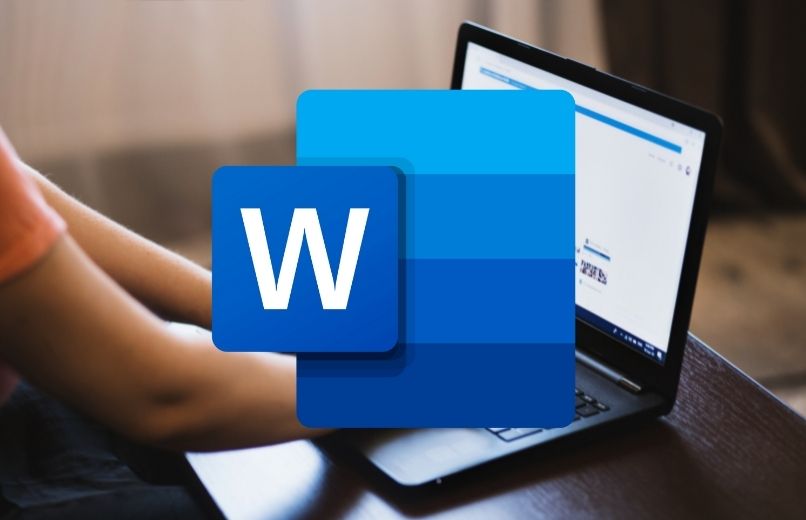لتوضيح كيفية تحويل ملف أو مستند من Microsoft Publisher إلى Microsoft PowerPoint، سنحتاج إلى اتباع بعض الخطوات لتجنب فقدان التنسيق وضمان النقل السلس للمحتوى. إليك الطريقة:
1. استخدام النسخ واللصق (Copy & Paste)
- افتح ملف Publisher: قم بفتح المستند الذي ترغب في نقله من Microsoft Publisher.
- تحديد المحتوى: حدد العناصر التي ترغب في نقلها (نصوص، صور، رسومات، إلخ).
- نسخ المحتوى: اضغط على Ctrl + C (أو استخدم الأمر “نسخ” من القائمة).
- فتح PowerPoint: انتقل إلى برنامج PowerPoint وافتح الشريحة التي تريد نقل المحتوى إليها.
- لصق المحتوى: اضغط على Ctrl + V (أو استخدم الأمر “لصق” من القائمة).
هذه الطريقة قد تكون بسيطة ولكن يمكن أن تؤدي إلى بعض المشاكل في التنسيق إذا كانت هناك الكثير من العناصر المعقدة في المستند.
2. استخدام ملف PDF كوسيط (حفظ Publisher كـ PDF)
- حفظ مستند Publisher كـ PDF:
- افتح ملف Publisher.
- من الشريط العلوي، اختر ملف (File) ثم حفظ باسم (Save As).
- اختر صيغة PDF كنوع الحفظ (PDF).
- استيراد PDF إلى PowerPoint:
- افتح PowerPoint.
- من الشريط العلوي، اختر إدراج (Insert) ثم صورة (Picture) واختر صورة من ملف.
- اختر ملف PDF الذي قمت بحفظه في الخطوة السابقة. ستظهر صفحات PDF كصور في الشرائح.
هذه الطريقة تحافظ على التنسيق في معظم الحالات، ولكن قد لا تكون مثالية إذا كنت بحاجة لتعديل النصوص أو العناصر داخل PowerPoint.
3. استخدام الرسومات والكتابة بشكل يدوي
إذا كنت بحاجة إلى دقة أكبر في التنسيق أو إضافة تغييرات على المحتوى أثناء نقله:
- قم بنقل العناصر بشكل يدوي عن طريق إعادة كتابة النصوص في PowerPoint أو استخدام الأدوات المتاحة لتعديل الرسومات والعناصر بشكل يدوي.
4. استخدام أدوات تحويل خارجية
إذا كانت الخيارات السابقة لا تلبي احتياجاتك أو إذا كنت بحاجة إلى تحويل مستندات كبيرة:
- يمكن البحث عن أدوات تحويل عبر الإنترنت قد تقدم خيارات لتحويل ملفات Publisher إلى PowerPoint مباشرة، مثل بعض المواقع التي توفر تحويل مستندات بين تنسيقات مختلفة.
تحتوي حزمة أدوات Microsoft Office الرقمية على تطبيقات لإنشاء المستندات أو الملفات بجميع أنواعها، مثل النصوص أو العروض التقديمية. في بعض الأحيان، يكون من الضروري تحويل أحدهما أو الآخر للاستفادة منه، مثل تحويل ملفات Publisher إلى رسومات جيدة الدقة، أو كما هو الحال أيضًا عند تحويل ملف Publisher أو مستند إلى PowerPoint.
يتم حفظ المستندات التي تم إنشاؤها باستخدام Publisher ضمن تنسيق .PUB الخاص بهذا البرنامج نفسه. عادةً ما يقومون بإنشاء كتيبات ذات وجهين باستخدام Microsoft Publisher ، أو تقارير تعتمد على موضوع بحث معين. في المقابل، يظهر برنامج PowerPoint وملفاته بتنسيق .PPT مع العروض التقديمية الصوتية والمرئية لأي غرض.
الناشر مقابل. باور بوينت، من لديه الميزة؟
من المعروف أن Microsoft Publisher وMicrosoft PowerPoint مضمنان في حزمة Microsoft لنظام التشغيل Windows التي يرغب الكثيرون في تنزيلها. كل واحد مع وظيفته الرئيسية. يوفر كلا البرنامجين المكونات اللازمة لإنشاء العروض التوضيحية أو الكتيبات أو التقارير المطلوبة لأغراض البحث.
على الرغم من وجود إمكانية بعيدة لتحويل ملف أو مستند من Publisher إلى PowerPoint، إلا أنه من المفيد دائمًا استخدام البرنامج فقط. من ناحية، يسمح Publisher بإنشاء وتحرير المستندات التي سيتم طباعتها لاحقًا بشكل جماعي أو بكميات مثل النشرات الإخبارية أو الكتيبات.
في المقابل، يمكن تنزيل PowerPoint من موقعه الرسمي على الويب ، وهو مصمم لإنشاء “شرائح” يمكن أن تشبه أيضًا النهاية النهائية لملف تم إنشاؤه بواسطة Publisher، مع اختلاف أن هذه العروض التقديمية ليست بالضرورة مخصصة للطباعة، ولكن ليتم عرضها من نفس المنصة لعامة الناس.

مدى وصولها غير عادي. يقدم كلاهما خيارات متنوعة مرتبة في شريط أدوات مناسب ليناسب أي تصميم في الاعتبار. فهو يقدم كل شيء بدءًا من إنشاء قوالب للصحف ، أو القوالب بشكل عام، إلى الأنسجة التي تضيف مظهرًا مختلفًا لكل مستند جديد، إلى خصائص التحرير التي ترضي أذواق مستخدميها.
حتى الآن، يمكنك استنتاج أنه بشكل عام من الصعب تحديد أي منهما أكثر طلبًا من الآخر. نظرًا لأن كل واحد لديه مكان آمن على الطاولة الواسعة لإنشاء المستندات.
بشكل عام، سيعتمد ذلك بشكل أساسي على نية العمل أو غرضه. على الرغم من أنها متشابهة في بعض الخصائص، يقتصر PowerPoint على تصميم المستندات الخاصة به. لذلك يمكن تكييف غرضه مع نفس الأغراض التي تحتوي على وثائق الناشر، ولكن لن يتم الحصول على النتيجة المتوقعة بالكامل.
الخطوات الواجب اتباعها لتحويل ملف أو مستند من Publisher إلى PowerPoint
لإنهاء هذه المعضلة في مهدها، توجد حاليًا طريقة مثبتة لتحويل ملف أو مستند من Publisher إلى PowerPoint. بحيث يمكن تعديل أي جانب مهم من المنتج النهائي للحصول على نتيجة أكثر فائدة.
ومن المؤكد أنه لا يوجد دليل على القدرة على تحويل تنسيق إلى آخر دون استخدام وسيط رقمي من نوع آخر للقيام بذلك. أولاً، يجب تحويل ملف .PPT إلى صورة أو استخدام محول عبر الإنترنت لتنفيذ الإجراء.
![]()
أما بالنسبة للسيناريو الأول، فتواجدك في Publisher، انتقل إلى “ملف”، ثم “نشر بتنسيق PDF أو XPS”، ثم “حفظ باسم” وأخيراً اختر خيار “PDF” .
سيحصل الملف على هذا التنسيق ولإكمال تخزينه، اضغط على “نشر”. قم بتشغيل التنسيق الجديد في Adobe Reader واضغط على “Snapshot” (الكاميرا) لتمكين خيار تحديد جزء ملف PDF الذي تريده باستخدام المؤشر أو ببساطة تحديد المستند بالكامل بالكامل.
بمجرد اكتمال العملية، حان الوقت لفتح PowerPoint، اضغط على “تحرير” ثم “لصق”. بهذه الطريقة، سيتم نسخ الملف الذي حددته مسبقًا تلقائيًا من Adobe Reader. من ناحية أخرى، يمكنك الوصول إلى موقع الويب لتحديد ملف PUB لتحويل ملف أو مستند من Publisher إلى PowerPoint باتباع الخطوات البسيطة التي تظهر هناك في لمحة.
ملاحظات إضافية:
- التنسيق: قد تحتاج إلى إجراء بعض التعديلات البسيطة بعد نقل المحتوى لضمان التوافق التام مع تنسيق PowerPoint.
- الصور والنصوص: تأكد من أن الصور أو الرسومات التي تم نقلها واضحة وتظهر بجودة عالية في PowerPoint.
الخلاصة:
تحويل مستند من Microsoft Publisher إلى PowerPoint يتطلب بعض الخطوات اليدوية أو استخدام صيغة PDF كوسيط لتحسين الحفاظ على التنسيق. وإذا كانت الحاجة تقتصر على العناصر النصية فقط، فبإمكانك أيضًا استخدام النسخ واللصق بشكل بسيط.

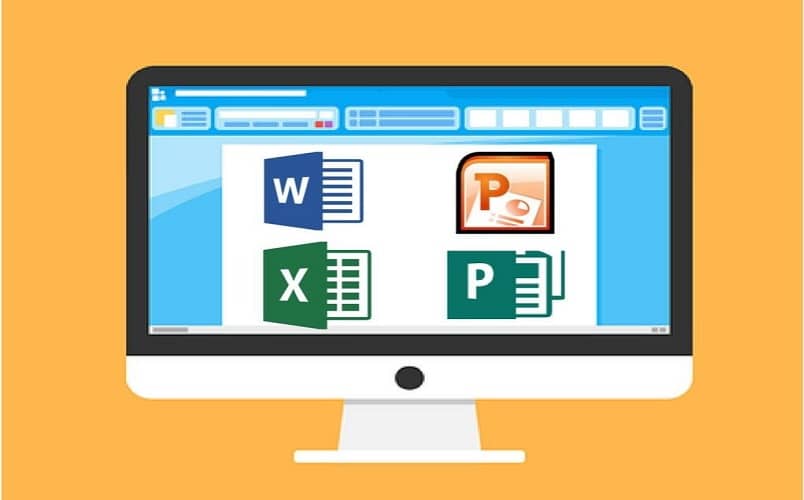

![كيفية التلوين في Adobe Illustrator ، أفضل الطرق والأدوات. [ يرشد ]](https://technology-arab.net/wp-content/uploads/2022/01/illustrator-ai-lapiz-pantalla-amarillo.jpg)